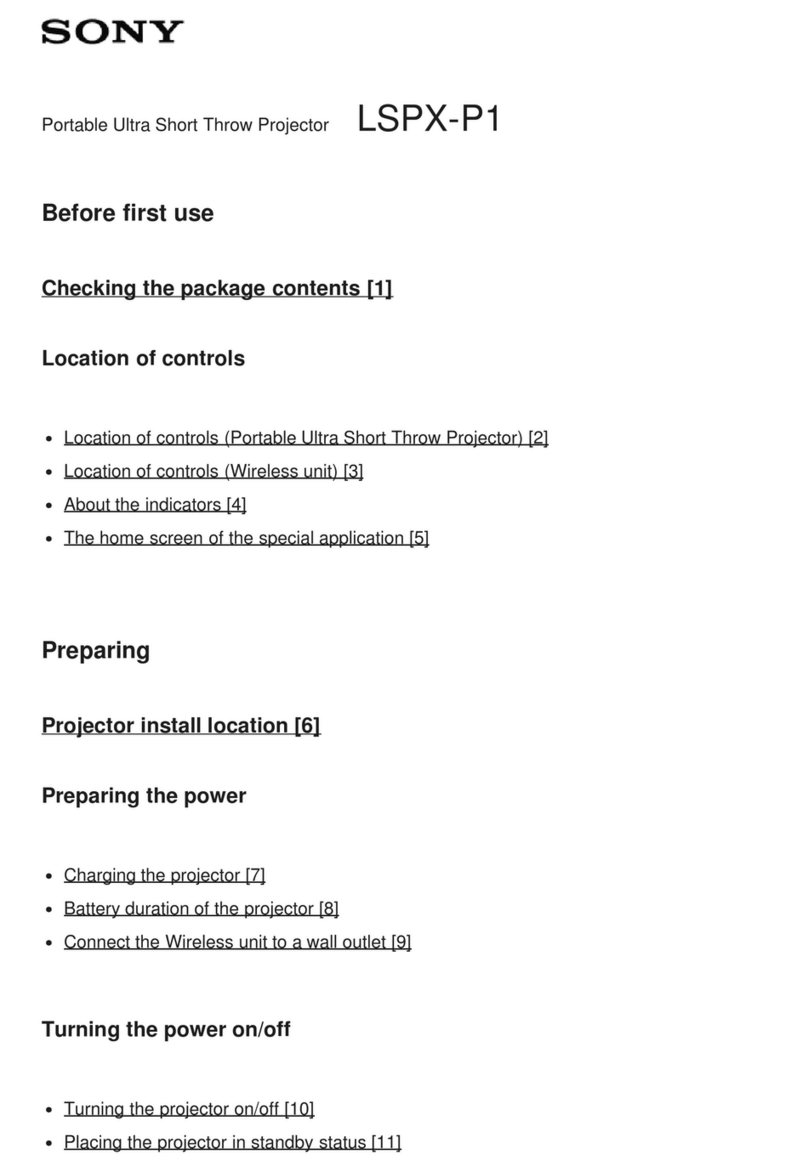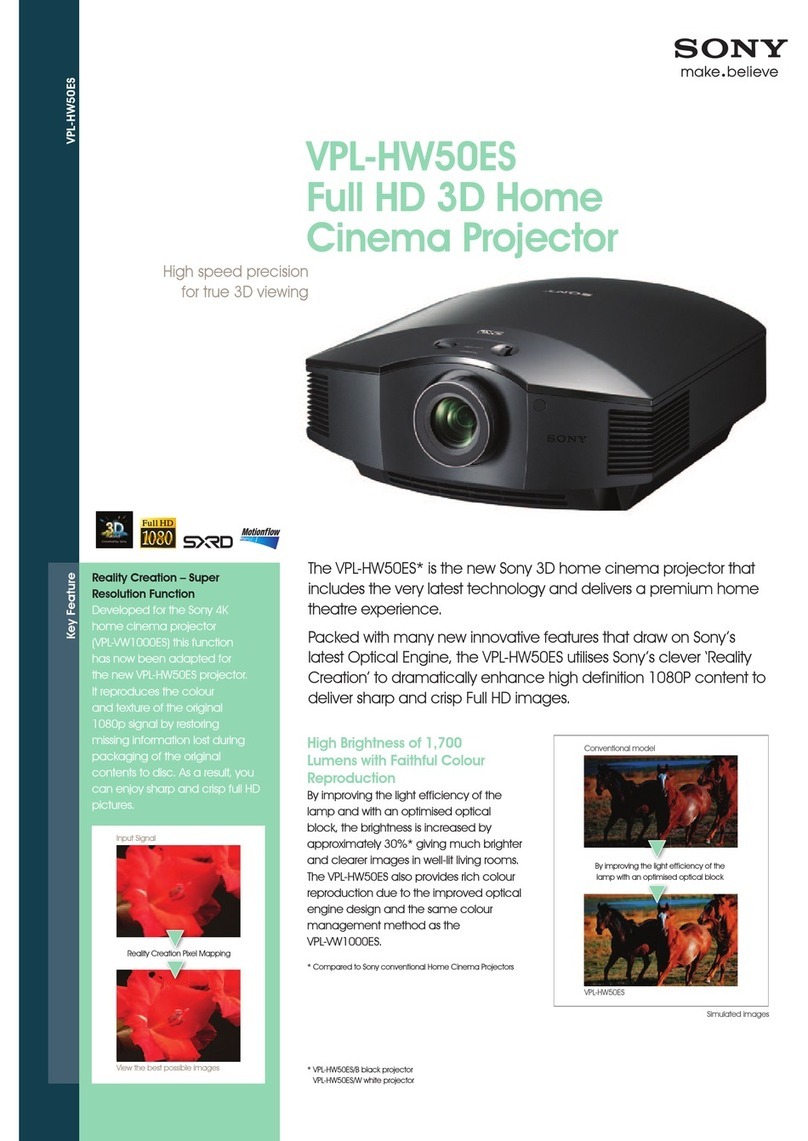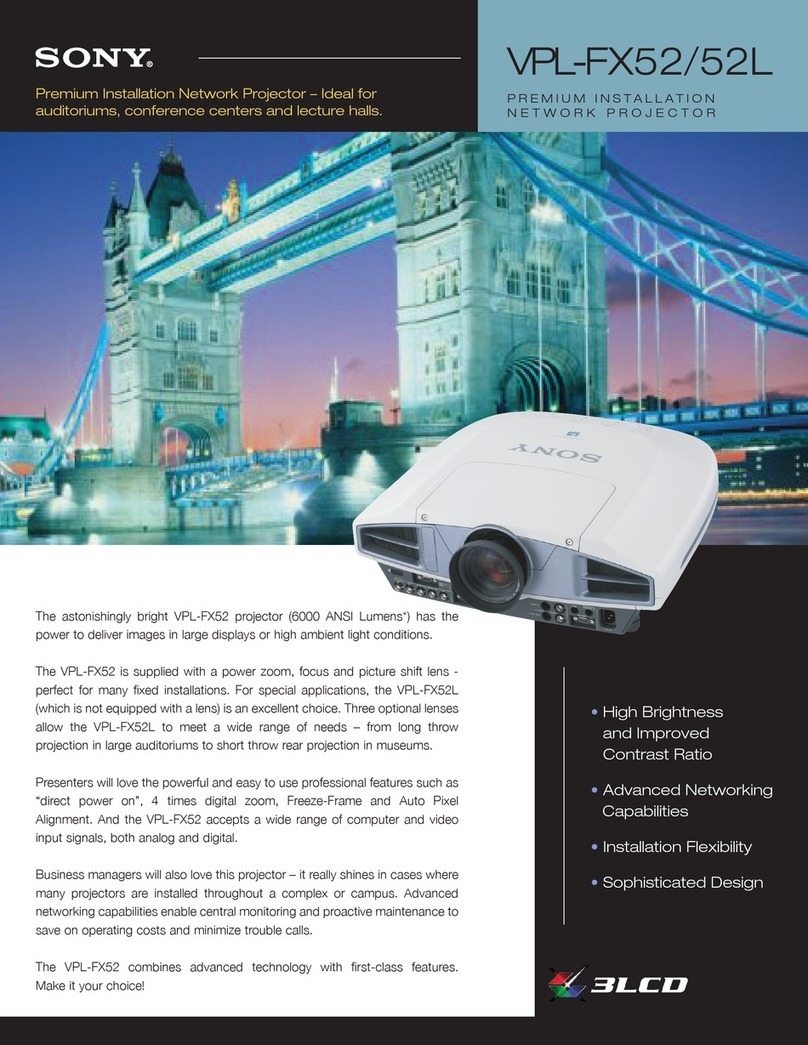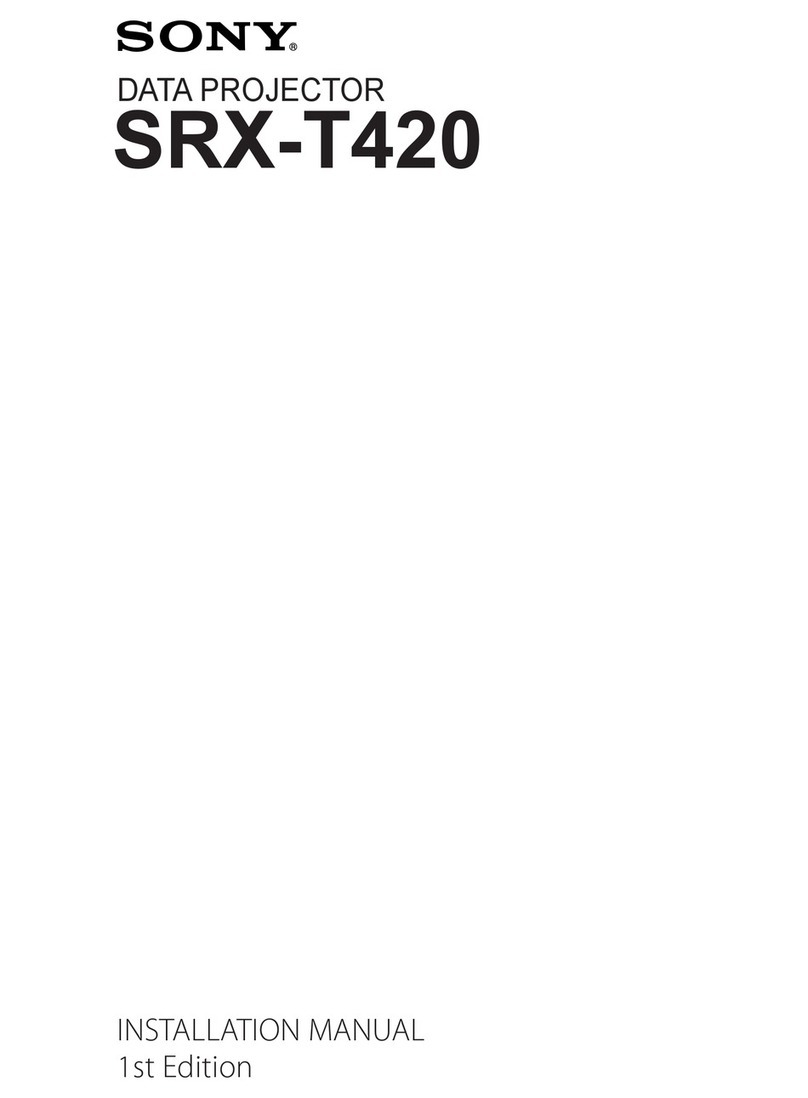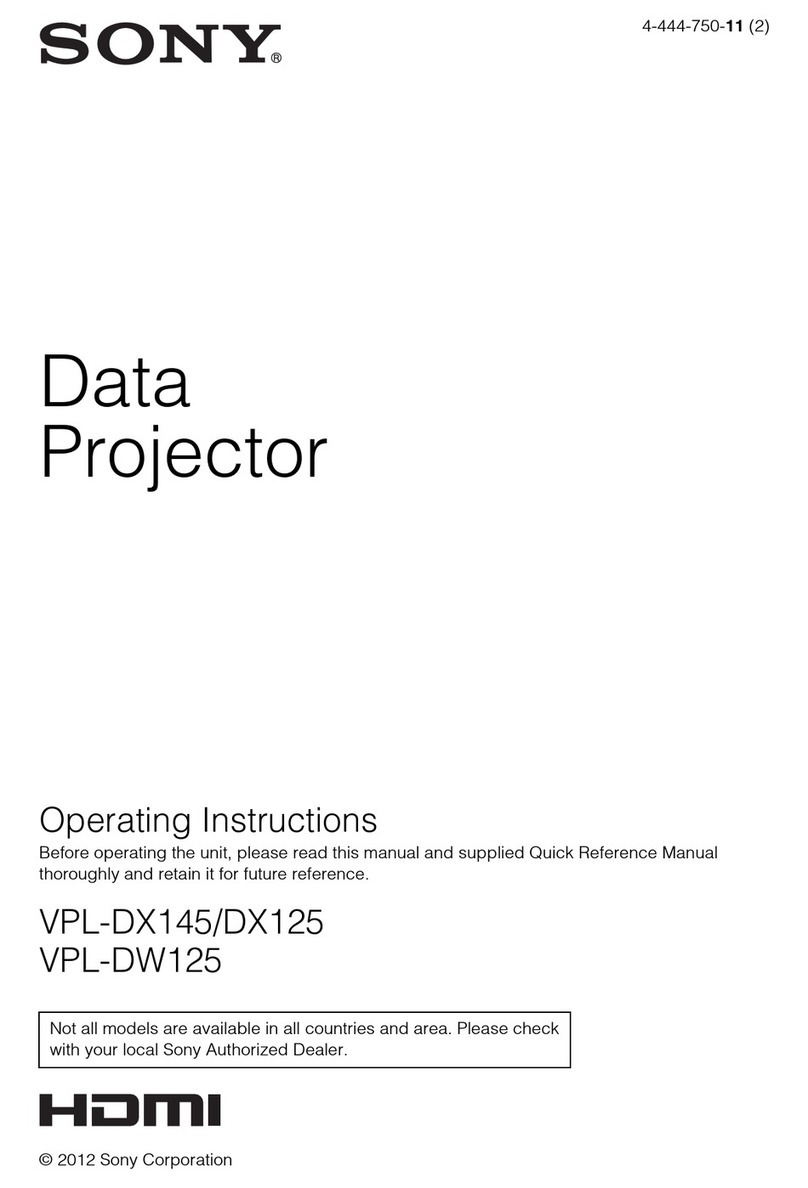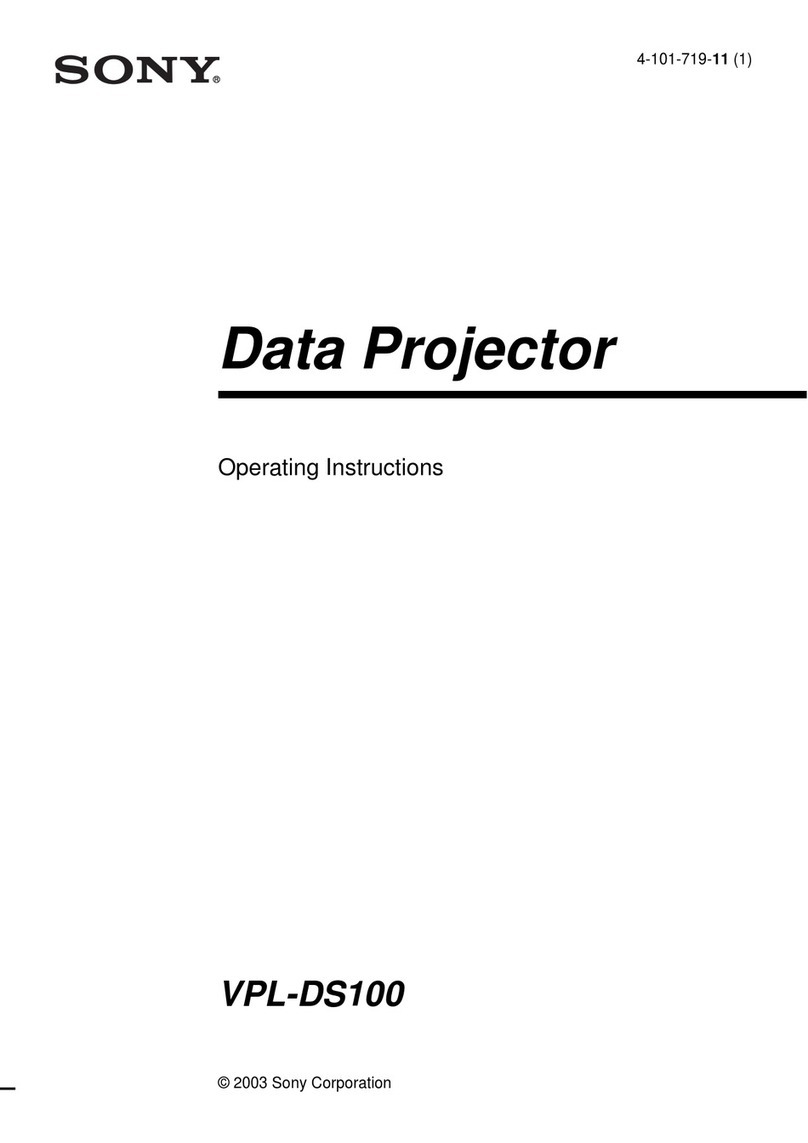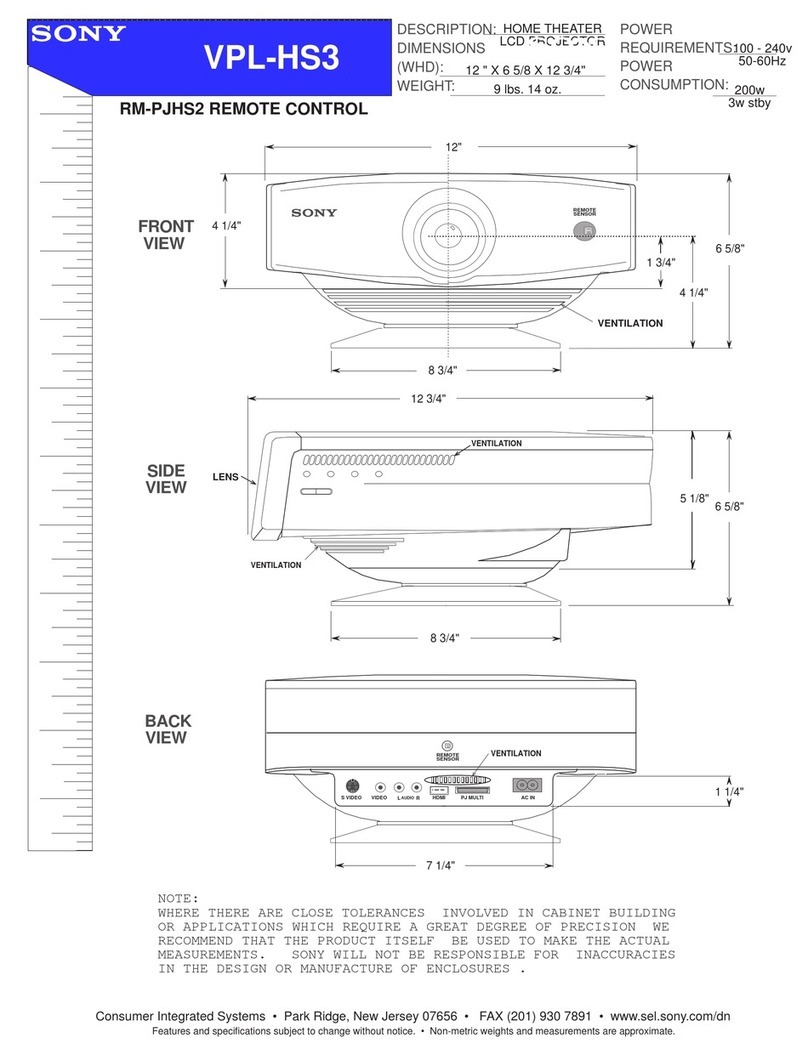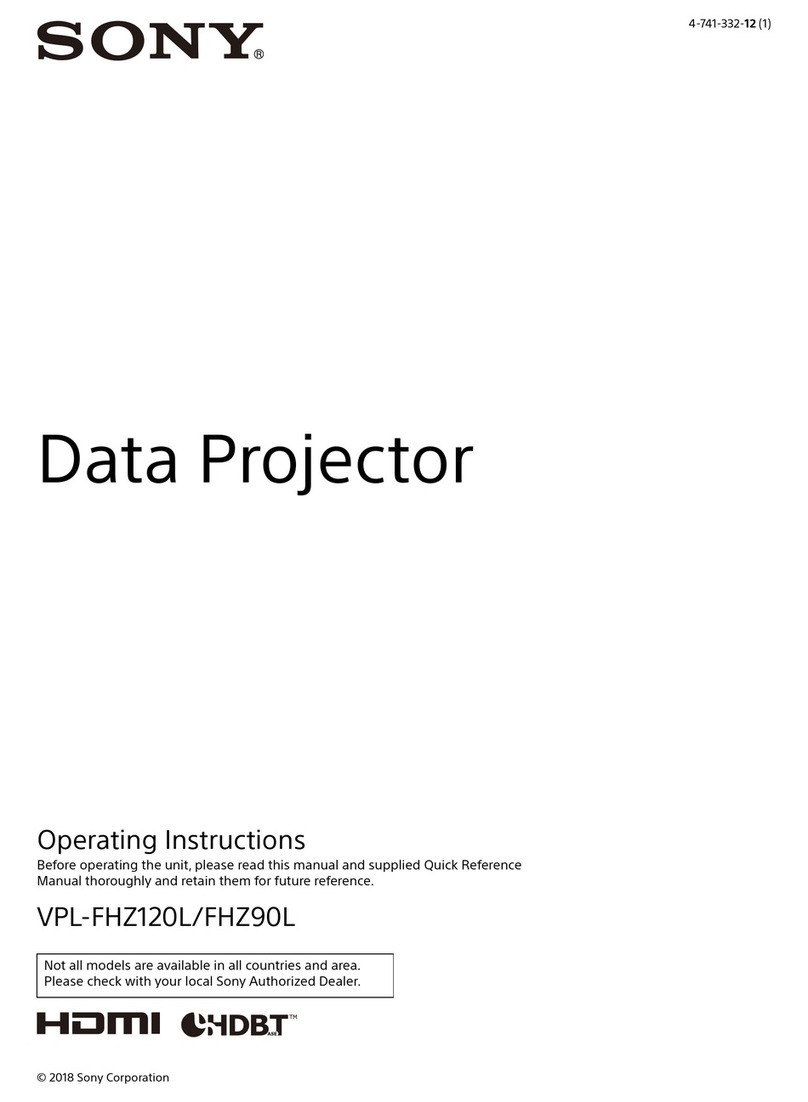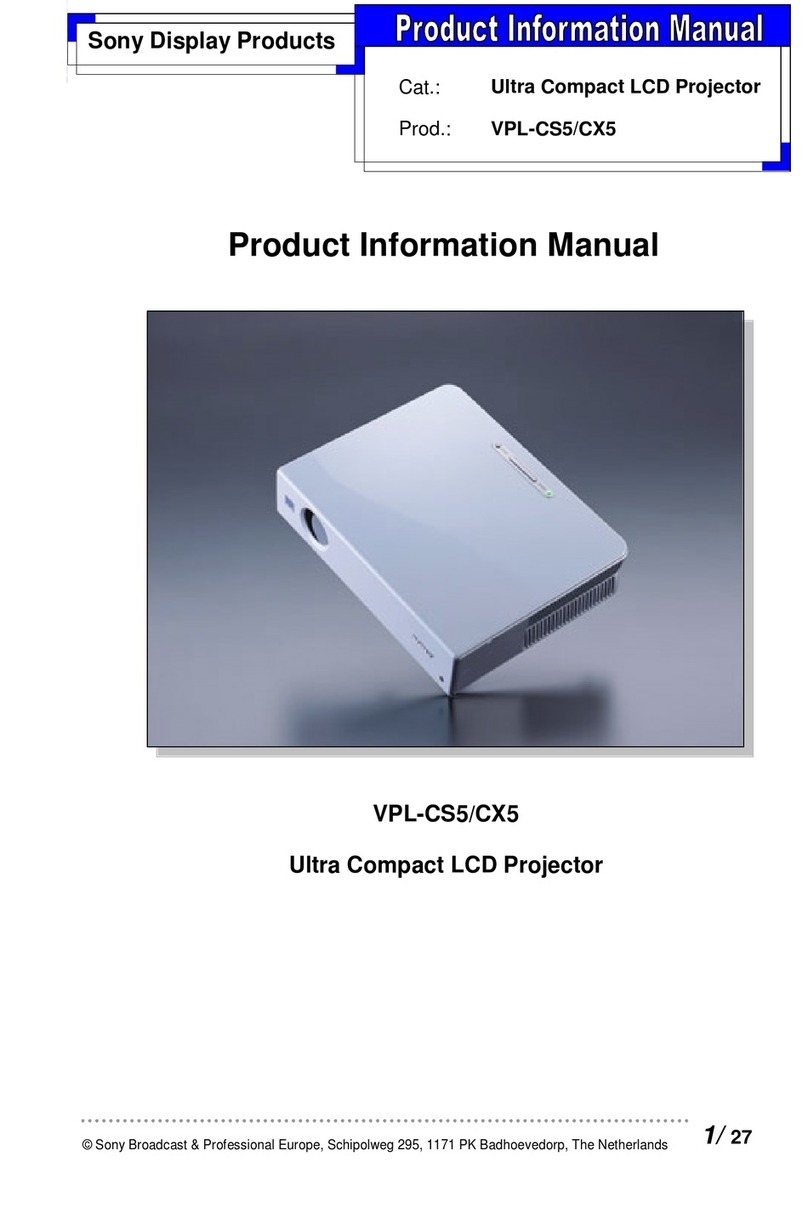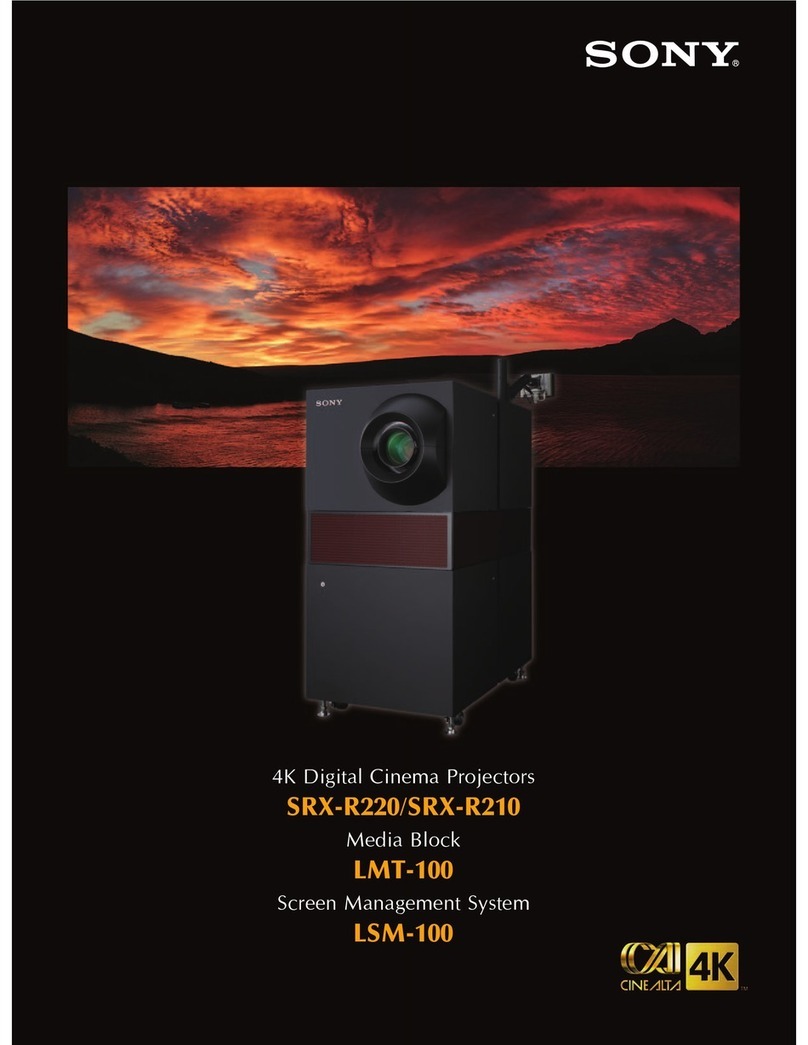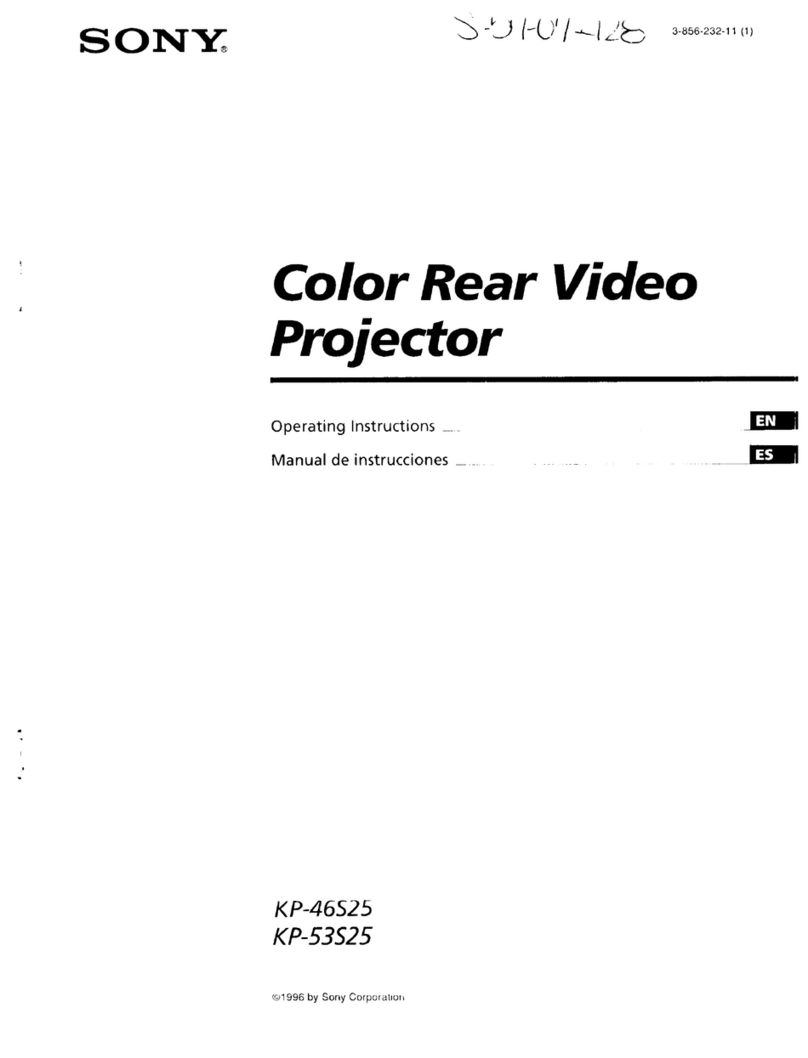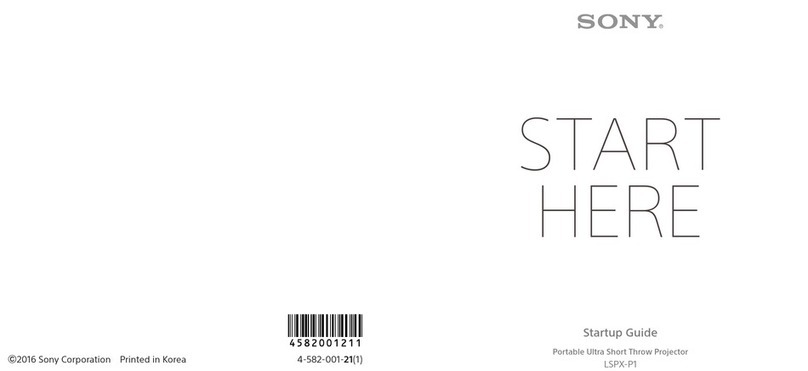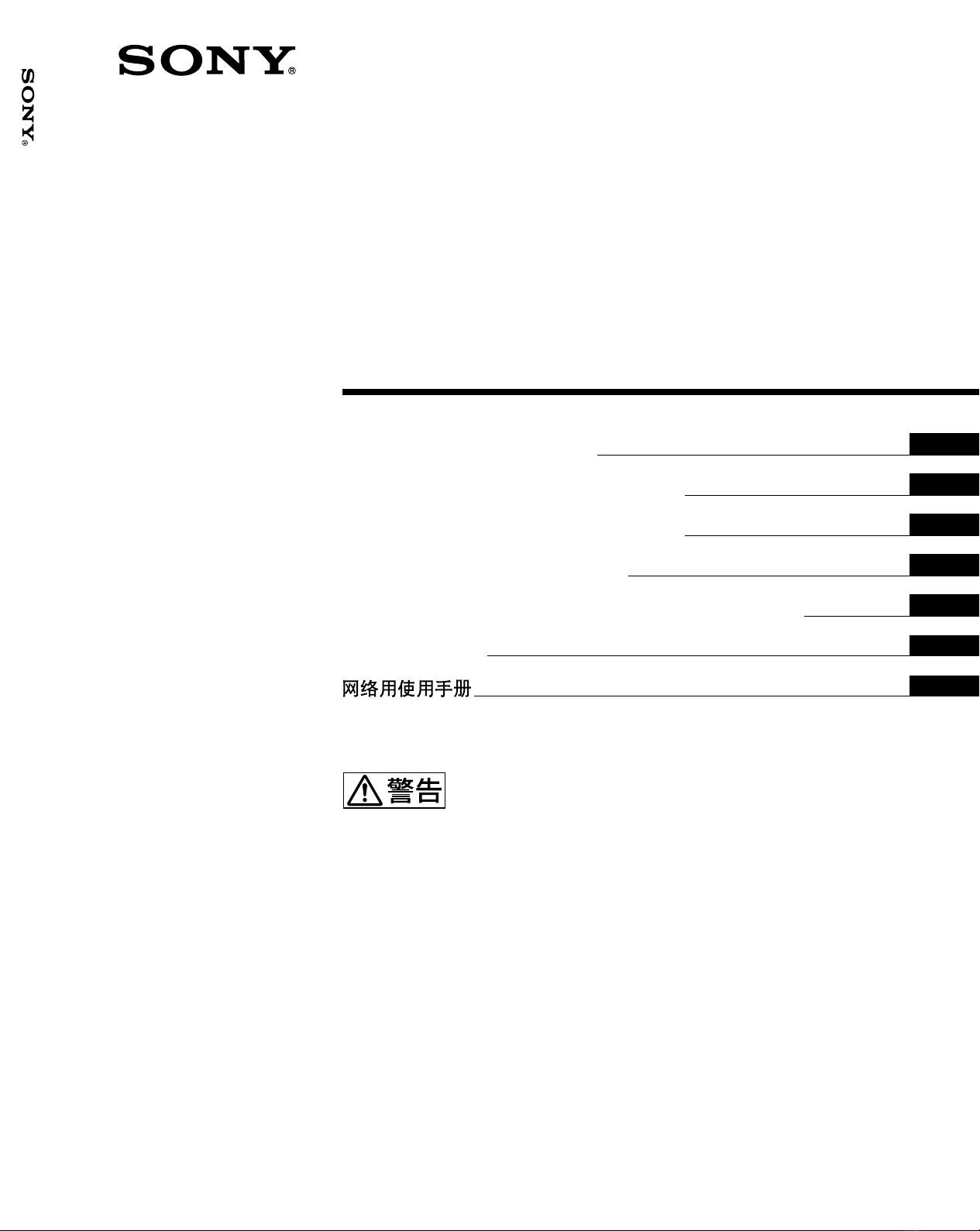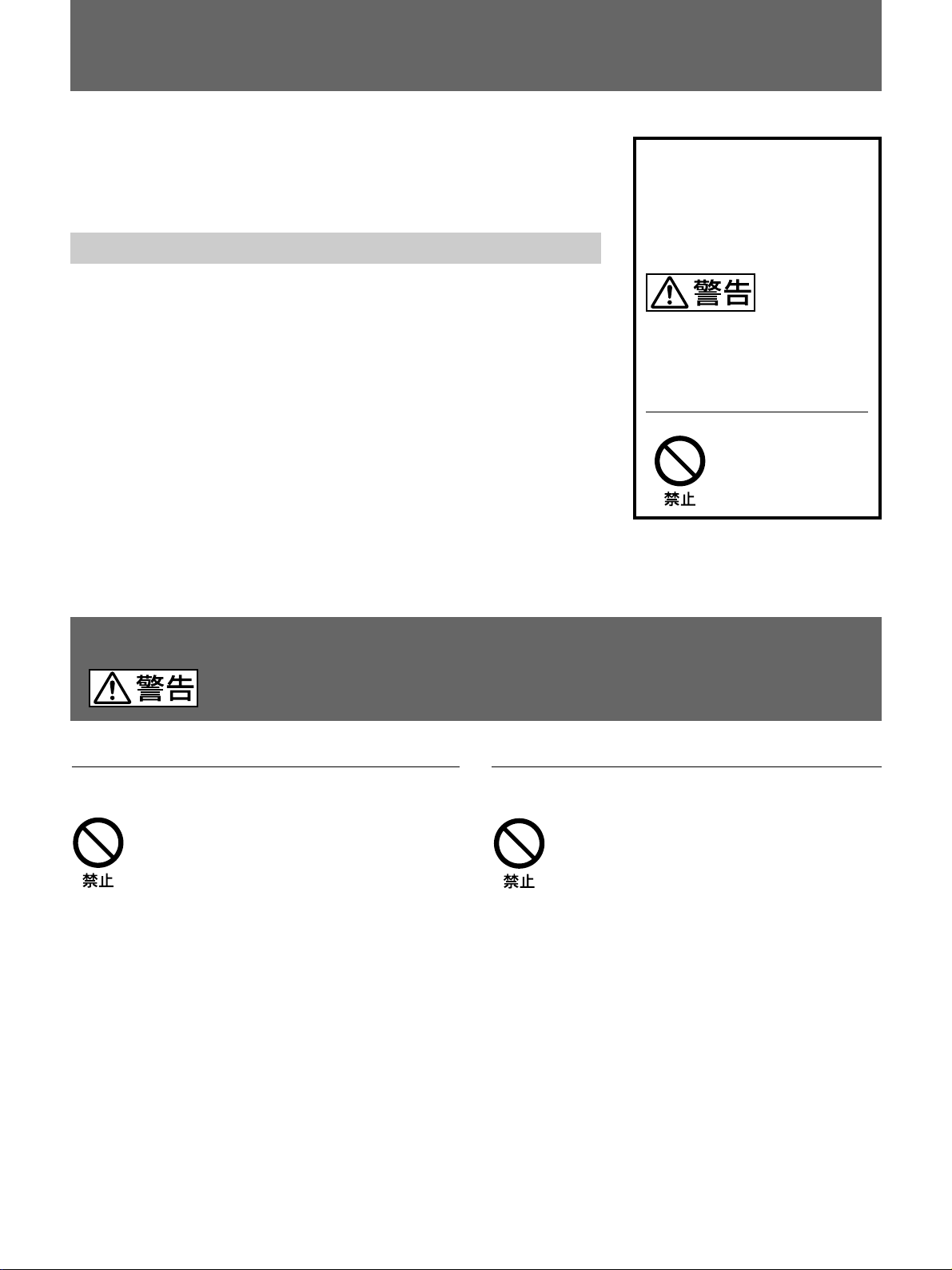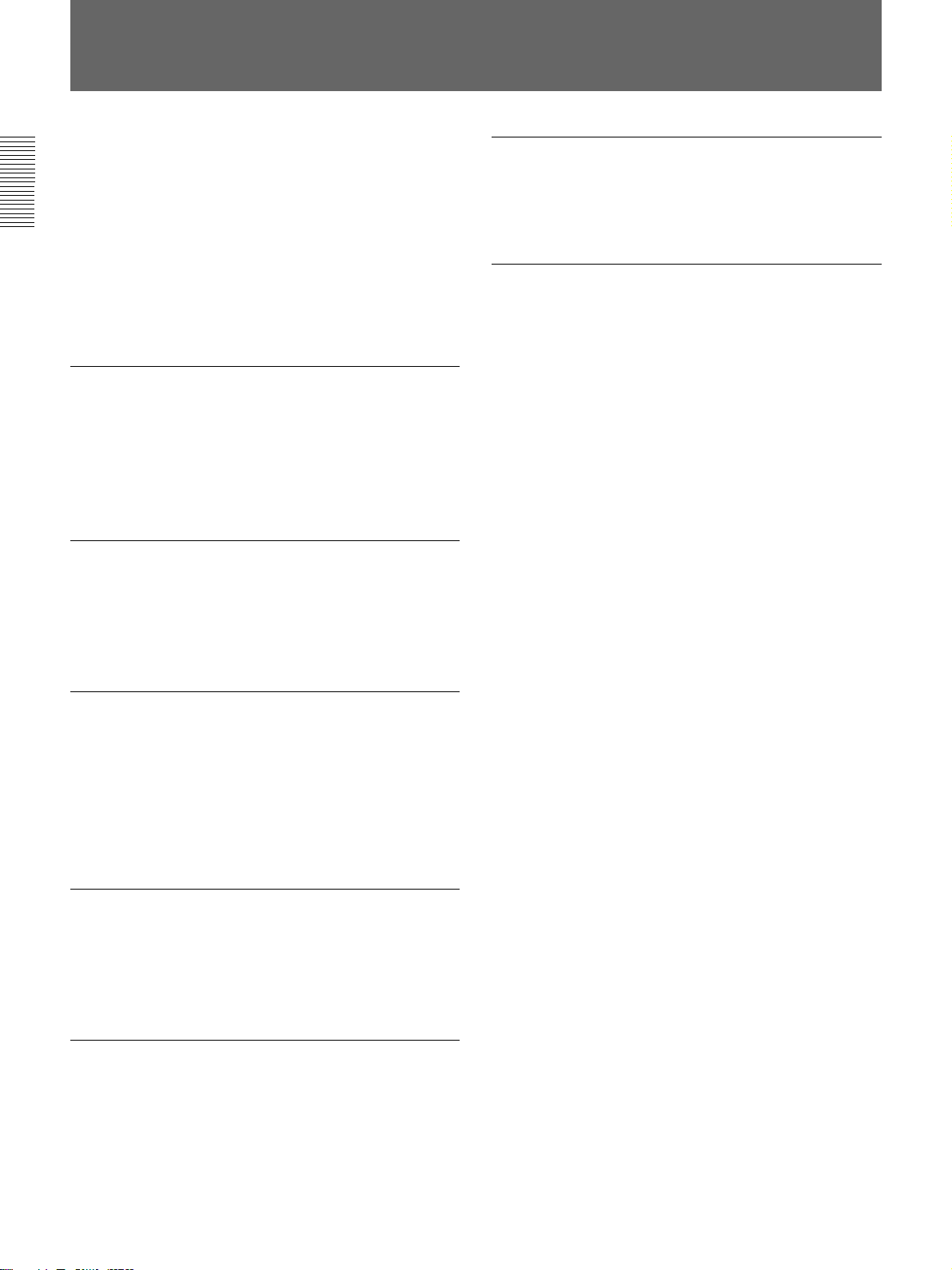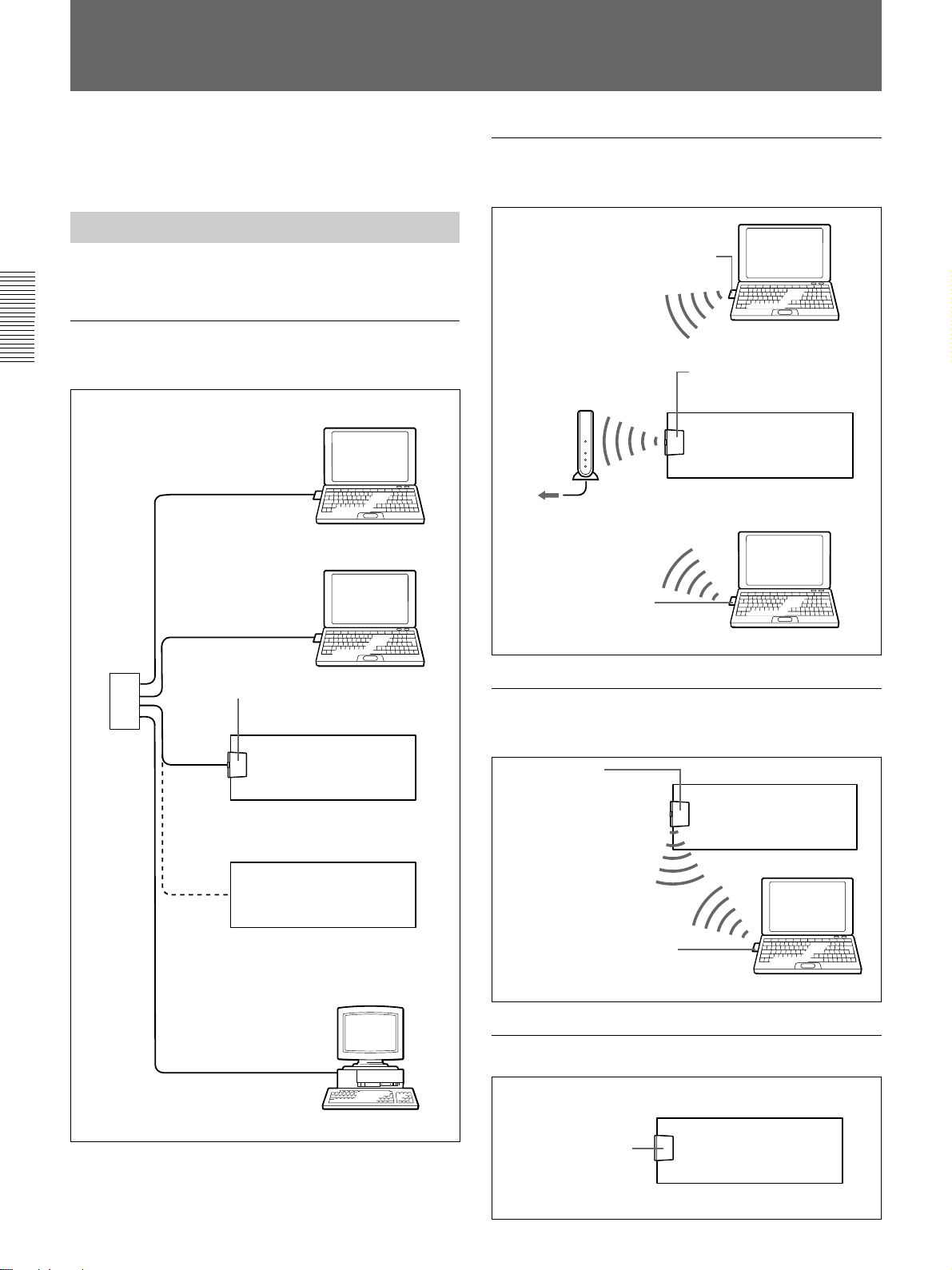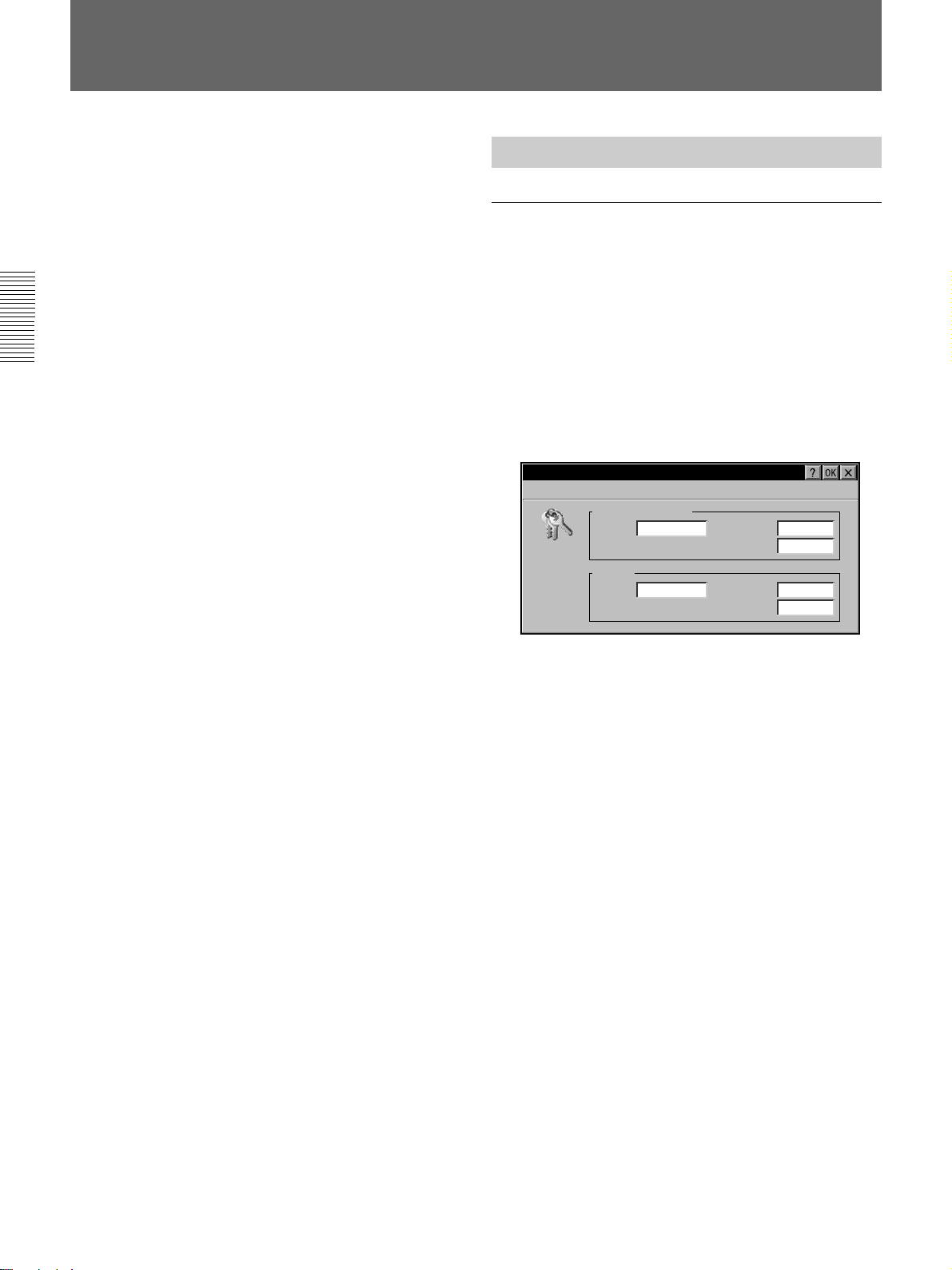3(JP)
目次
警告.................................................................................. 2 (JP)
お使いになる前に
本機の特長 ............................................................................ 4 (JP)
使用上のご注意 .................................................................... 5 (JP)
このマニュアルについて ...................................................... 5 (JP)
準備
ネットワーク機能を使うための準備 .................................... 6 (JP)
システム構成 ............................................................................... 6(JP)
PCカードを使う .......................................................................... 7(JP)
ネットワーク機能を使うための設定 ....................................... 7(JP)
リモートコマンダー、またはマウス、キーボードを使う ... 7(JP)
プロジェクターのセットアップ ........................................... 8 (JP)
プロジェクターからセットアップする ................................... 8(JP)
コンピューターからセットアップする ................................. 12(JP)
基本操作の流れ ................................................................. 14 (JP)
コンピューターで操作する ..................................................... 14(JP)
プロジェクターで操作する ..................................................... 16(JP)
操作
コンピューターで操作する ............................................... 19 (JP)
はじめに ..................................................................................... 19(JP)
SlideViewer(スライドビューワー)で
プレゼンテーションを行う ............................................... 20(JP)
WorksheetViewer(ワークシートビューワ−)で
Excelのファイルを投影する ............................................. 23(JP)
ImageViewer(イメージビューワー)で画像を
プロジェクターに投影する ............................................... 23(JP)
FileManager(ファイルマネージャー)を使う .................... 26(JP)
プロジェクターをコントロールする ..................................... 27(JP)
プロジェクターのインジケーターを確認する ..................... 28(JP)
プロジェクターで操作する ............................................... 29 (JP)
はじめに ..................................................................................... 29(JP)
SlideViewerでプレゼンテーションを行う ............................ 30(JP)
WorksheetViewerでExcelのファイルを投影する ................ 31(JP)
ImageViewerでスライドショーを行う ................................. 33(JP)
インターネットに接続する ..................................................... 35(JP)
その他
トラブル時の対処 .............................................................. 36 (JP)
JP